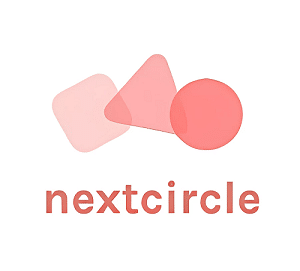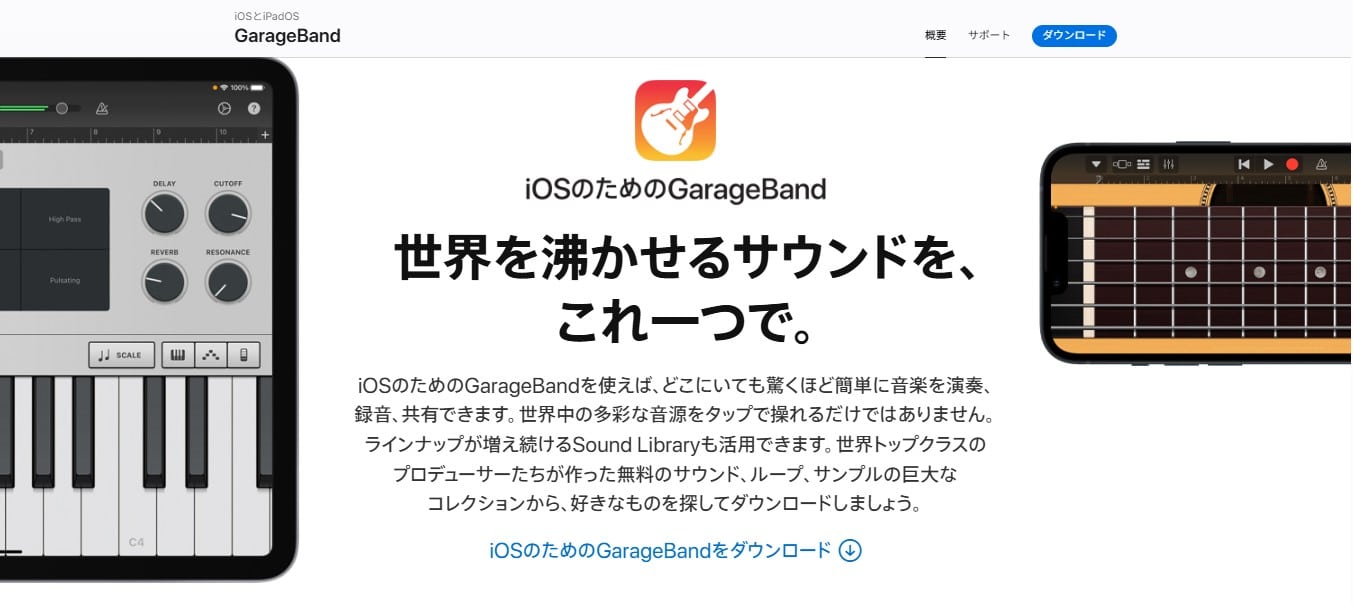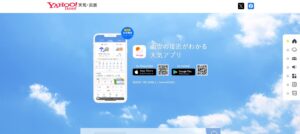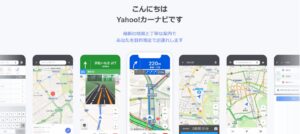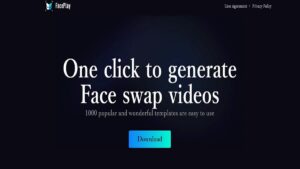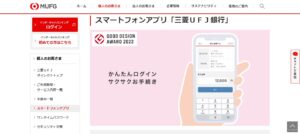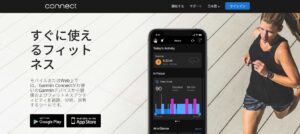GarageBand(ガレージバンド)は、音楽制作初心者や楽器を演奏したことがない方でも、気軽に楽しめるApple製の音楽制作アプリです。
iPhoneやiPad、Macなど、さまざまなApple製デバイスで利用できるのが特徴で、外出先でも気軽に曲作りや録音ができます。
本記事では、GarageBandのインストール方法から使い方、どんなことができるのかまで、詳しく解説していきます。
これから音楽制作や演奏を楽しんでみたいという方は、ぜひ参考にしてみてください。
そもそも「GarageBand」とは
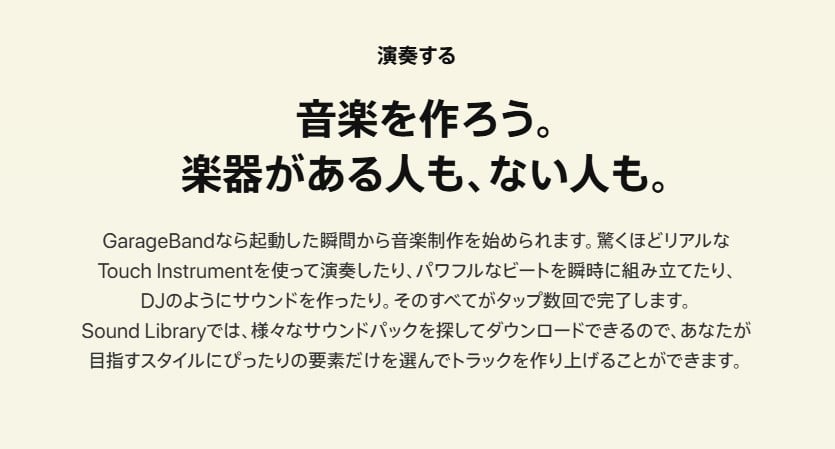
GarageBandは、Apple社が開発・提供している無料の音楽制作アプリです。
macOS(Mac)だけでなく、iOS(iPhone・iPad)にも対応しており、スマートフォンやタブレット一台で曲作りが楽しめます。
GarageBandの主な特徴
- 豊富なループ音源やサンプル音源が収録されている
- ピアノ、ギター、ベース、ドラム、民族楽器など、多彩なバーチャル楽器をタップ操作で演奏可能
- 録音機能やミックス機能を搭載し、初心者でも本格的な曲作りが可能
- リバーブやEQ、アンプシミュレーターなどのエフェクトも利用可能
- 作成した音楽は、他のユーザーと共有することもできる
楽器が手元になくても演奏や作曲が楽しめる点が、GarageBandの最大の魅力です
GarageBandのインストール方法(iOS版)
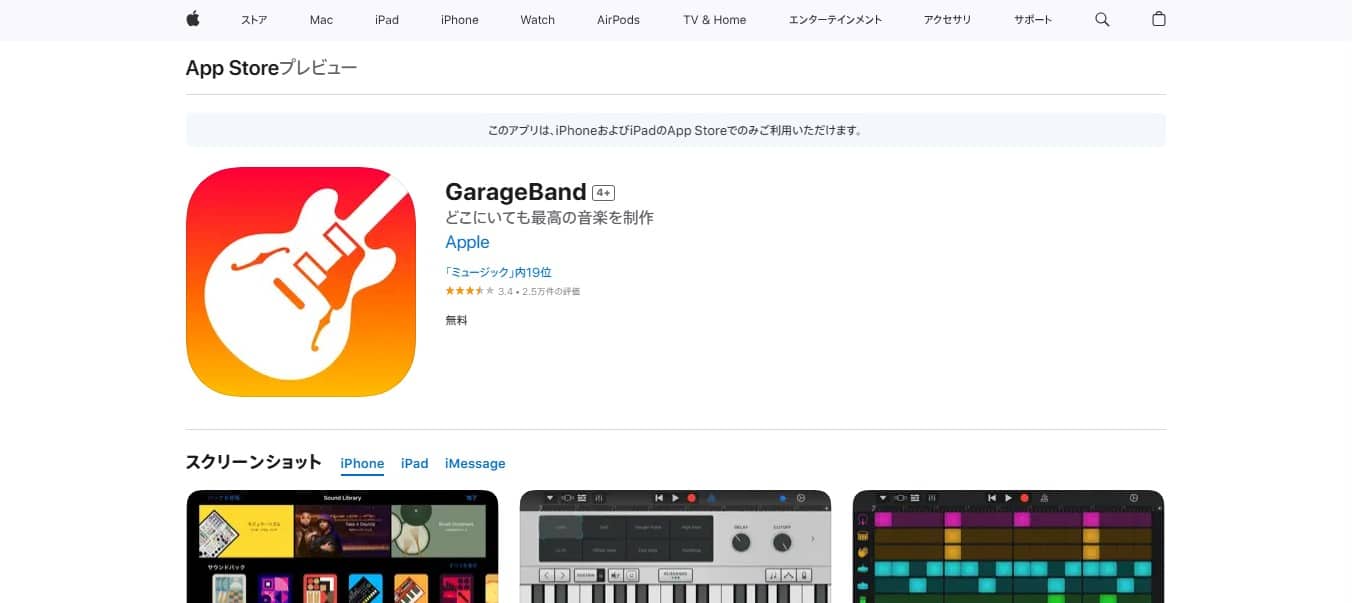
GarageBandは、Apple製品をお使いであれば無料でダウンロード可能です。
端末によっては、購入時点であらかじめインストールされていることもありますので、まずはアプリ一覧GarageBandのアイコンがあるかを確認してみましょう。
インストールされていない場合は、以下の手順でApp Storeからダウンロードできます。
iPhone / iPadへのインストール手順
- App Storeを開きます
- 検索ボックスに「GarageBand」と入力して検索
- 「GarageBand」のアプリアイコンをタップし、「入手」を押してインストール
GarageBandの使い方【演奏&録音編】
GarageBandをインストールしたら、まずは内蔵されている音源を使って演奏してみましょう。
スマホやタブレットの画面をタップするだけで、楽器演奏ができます。
演奏・録音の基本操作
- GarageBandを起動
- 「+」ボタンをタップして新規プロジェクトを作成
- 好きな楽器(キーボード、ギター、ドラムなど)を選択
- 画面に表示された楽器をタッチして音を鳴らす
- 録音したい場合は、画面上部の赤丸ボタンをタップ
- メトロノームアイコンをオンにすると、テンポに合わせて演奏可能(録音には含まれません)
GarageBandの使い方【声の録音・ナレーション編】

GarageBandでは、自分の声を録音して楽曲に取り入れることも可能です。
歌やナレーション、セリフ録りなど、用途はさまざまです。
ボイス録音の手順
- GarageBandを起動
- マイクのアイコンをタップし、音声録音モードへ切り替え
- 上部の赤丸ボタンをタップして録音開始
- 録音が終わったら、もう一度赤丸ボタンを押して停止
音声にはエコーやロボットボイスなど、さまざまな音声エフェクトをかけることも可能です。
録音後にいろいろ試してみましょう。
GarageBandでできること一覧
GarageBandは、初心者向けでありながら、幅広い機能を持っています。
以下は、GarageBandでできることの一部です。
| 機能 | 内容 |
|---|---|
| 演奏 | スマホやタブレットで楽器をタップ演奏可能 |
| 録音 | 自分の演奏や声をそのまま録音できる |
| エフェクト | リバーブ・EQ・アンプなど音作り機能も充実 |
| 作曲 | ループ素材を組み合わせて楽曲制作 |
| 外部接続 | オーディオインターフェイスを使ってギターや電子ピアノも録音可能 |
| 書き出し・共有 | 完成した楽曲をファイルに書き出して共有可能(AirDrop、iCloud、SoundCloudなど対応) |
まとめ
GarageBandは、初心者から上級者まで幅広く活用できる、多機能で直感的な音楽制作アプリです。
- Apple製品を持っていれば無料で使える
- 楽器を持っていなくても画面タップで演奏できる
- 録音、作曲、エフェクト、共有までスマホ1台で完結
これから音楽制作に挑戦してみたい方、趣味として何かクリエイティブなことを始めたい方には、GarageBandは非常におすすめです。
ぜひGarageBandで、あなたの音楽の世界を広げてみてください。
以上、GarageBandについてでした。
最後までお読みいただき、ありがとうございました。